Презентация PowerPoint широко используется для бизнеса и научных исследований во всем мире. Мы все знаем, что мы можем создавать презентации PowerPoint с изображениями, музыкой, веб-контентом, текстом и многим другим. Хотя вы знаете, как сделать PowerPoint шаг за шагом?
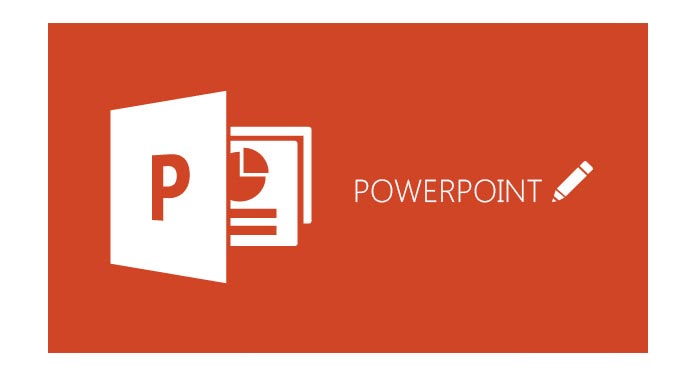
Хотите преобразовать презентацию PowerPoint в видео? Ты не единственный. Один малоизвестный трюк в программном обеспечении PPT может сохранить презентацию PowerPoint в виде видео. Однако вы можете заметить, что ваша версия PPT не позволяет вам этого делать. В этом посте мы покажем вам лучший способ создать презентацию PowerPoint и превратить PPT в видео.
Если вы не знаете, как сделать PowerPoint, в первой части этой статьи мы покажем вам подробное руководство, чтобы показать вам процесс.
Шаг 1Запустить PowerPoint
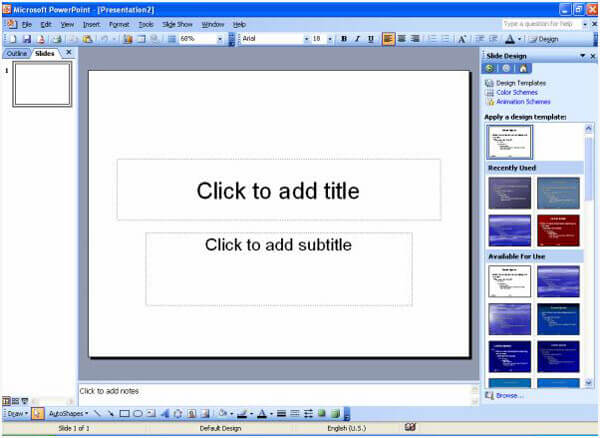
Откройте программное обеспечение PowerPoint на своем компьютере и выберите, какой документ вы хотите создать. Вы можете создать пустую презентацию. Также вы можете перейти в «Файл» вверху экрана и нажать «Новый». Поле с надписью «Новая презентация» должно появиться в правой части экрана.
Шаг 2Добавить текст PowerPoint и заголовок
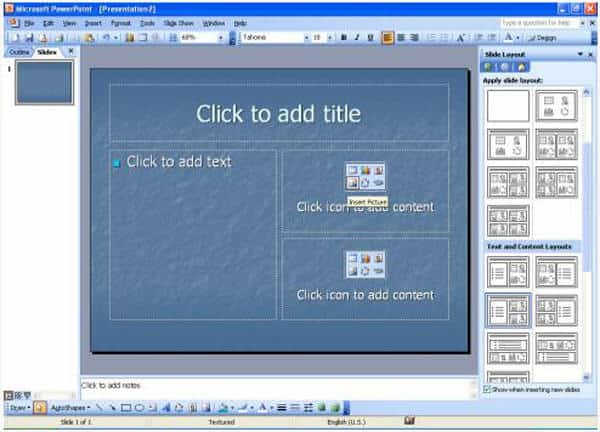
Нажмите «Нажмите, чтобы добавить текст» или «Нажмите, чтобы добавить заголовок», чтобы добавить текст и заголовок в презентацию PowerPoint.
Шаг 3Добавить изображение и другое содержимое
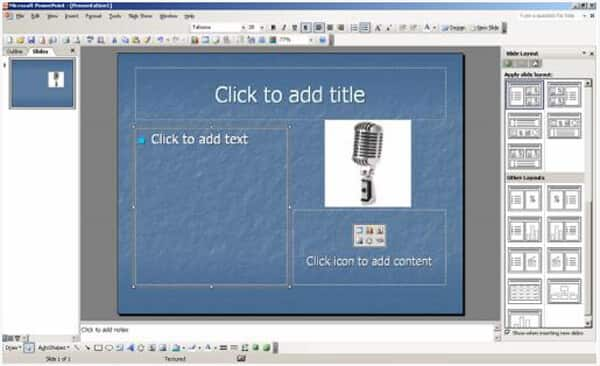
Нажмите «Вставить» в верхнем списке, чтобы добавить изображение, фильм или аудиофайл в PPT. Вы можете изменить размер вашей картинки, нажав на картинку. Изображение будет иметь черные линии с маленькими пузырьками или прямоугольниками по углам. Наведите курсор на пузырьки или коробки и нажмите. Удерживая указатель мыши, перетащите изображение до нужного размера.
Шаг 4Сделать презентацию PowerPoint
Когда вы добавите все содержимое, которое вам нужно, в файл PowerPoint, вы можете нажать «Файл»> «Сохранить как», чтобы сохранить PPT на вашем компьютере.
Здесь мы представляем простой способ помочь вам сделать презентацию PowerPoint для преобразования видео. Перед преобразованием учебника PowerPoint в видео, вы должны сначала бесплатно загрузить профессиональную PowerPoint в видео конвертер к компьютеру.
Шаг 1Запуск PowerPoint в видео конвертер

Загрузите, установите и откройте этот мощный PowerPoint to Video Converter на вашем ПК / Mac. Выберите «Конвертировать в видео»
Шаг 2Добавить файл PowerPoint

Нажмите кнопку «Добавить файлы PPT», чтобы импортировать файлы презентации PowerPoint, которые вы хотите преобразовать.
Шаг 3Настройка видео

Это отличное программное обеспечение для преобразования PPT в видео предоставляет вам два режима конвертации: «Автоматический режим» и «Расширенный режим».
Автоматический режим: Позвольте страницам PowerPoint скользить автоматически, устанавливая время перехода.
Расширенные настройки: Воспроизведение файлов PPT вручную, и вы можете хранить / игнорировать / записывать повествование для PowerPoint.
Вам разрешено выбирать подходящие форматы вывода видео в соответствии с вашими потребностями, включая MP4, AVI, WMV, MOV, M4V и т. Д.
Шаг 4Преобразование PowerPoint в видео

Когда все настройки сделаны, вы можете нажать кнопку «Пуск», чтобы преобразовать PowerPoint в видео. Через несколько секунд оригинальный файл PPT будет преобразован в видео. Кроме того, вы можете положиться на этот конвертер PowerPoint для записи PowerPoint на DVD диск или файл ISO.
В этой статье мы в основном покажем вам простой способ создания PPT и преобразования презентации PowerPoint в видео. Если вы ищете лучший способ превратить PPT в видео, вы можете бесплатно скачать это PowerPoint в видео конвертер и попробуйте.

